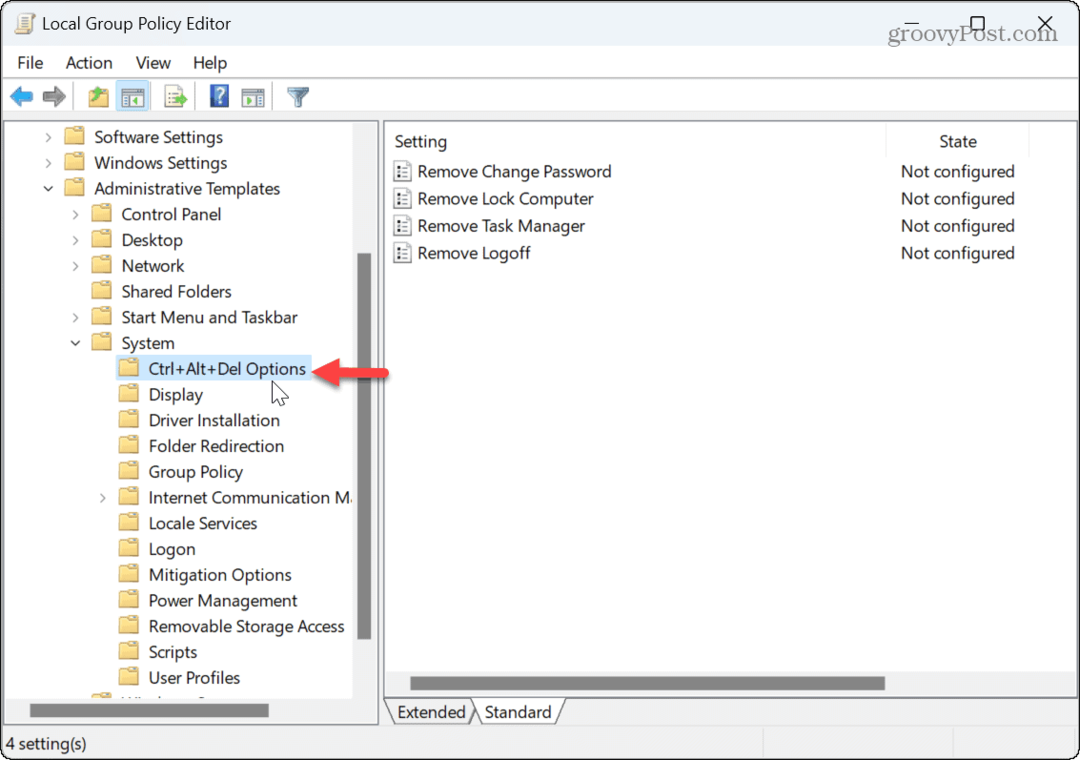Jak optimalizovat výkon Evernote pomocí nabídky Debug
Produktivita Evernote Zdarma / / March 17, 2020
 Pokud jste tvrdý uživatel energie Evernote, výkon v aplikaci se může začít zpožďovat poté, co budete mít pod pásem několik tisíc poznámek. V tu chvíli bych vás zavolal na mistra Evernote a poklonil se před vaší úžasnou ořezovou schopností. Ale abyste byli Evernote Ninja, budete potřebovat nejen dovednosti, ale rychlost. Podívejme se na optimalizaci Evernote a získejte zpět svou drážku pomocí triku z nabídky Debugu Evernote!
Pokud jste tvrdý uživatel energie Evernote, výkon v aplikaci se může začít zpožďovat poté, co budete mít pod pásem několik tisíc poznámek. V tu chvíli bych vás zavolal na mistra Evernote a poklonil se před vaší úžasnou ořezovou schopností. Ale abyste byli Evernote Ninja, budete potřebovat nejen dovednosti, ale rychlost. Podívejme se na optimalizaci Evernote a získejte zpět svou drážku pomocí triku z nabídky Debugu Evernote!
Krok 1
Je to docela jednoduché, stačí ukončit jakékoli spuštěné okno Evernote, měli byste mít přístup k nabídce ladění pomocí příkazu run. Můžeš lisWinkey + R otevřete dialogové okno spuštění, nebo použijte pouze vyhledávací pole nabídky Start. V krabici, Typ v následujícím řádku textu a lisVstoupit.
| evernote / debugmenu |
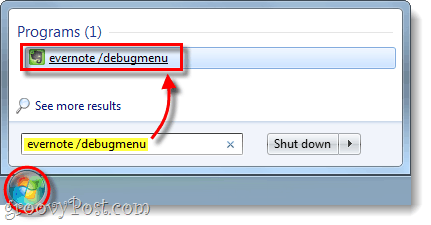
Krok 2
Evernote by nyní měla mít novou nabídku [Debug] napravo od místa, kde se obvykle nachází nabídka Nápověda. Odtud můžete Optimalizovat Databáze nebo Znovu vytvořte obrázky poznámek. Optimalizace databáze by měla zlepšit výkon a obnovit obrazy poznámek by měl opravit všechny vaše poznámky s podivnými nebo chybějícími ikonami.
Varování: Vyhněte se kliknutí Procházkové schránky, zobrazí pouze všechna možná dialogová okna v programu Evernote.
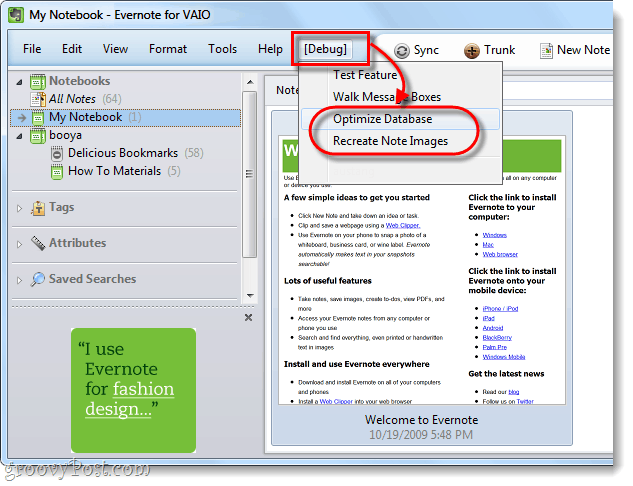
Krok 3
Počkejte na optimalizaci databáze a čím více poznámek máte, tím déle to bude trvat. Pokuste se naplánovat čas kolem, kdy nebudete potřebovat Evernote, protože to může běžet na pozadí, ale Evernote bude prozatím nepoužitelný.

Hotovo!
Evernote by nyní měl mít o něco lepší výkon a doufejme, že všechny chybějící nebo odcizené ikony poznámek jsou opraveny.
Díky za tento tip jde Matthew Guay na Techinch kteří vykopali tento malý nugget z Evernote Forum. Hodně děkuji kluci!